Honestech VHS to DVD 7.0 Software Manuel d'utilisation
Page 25
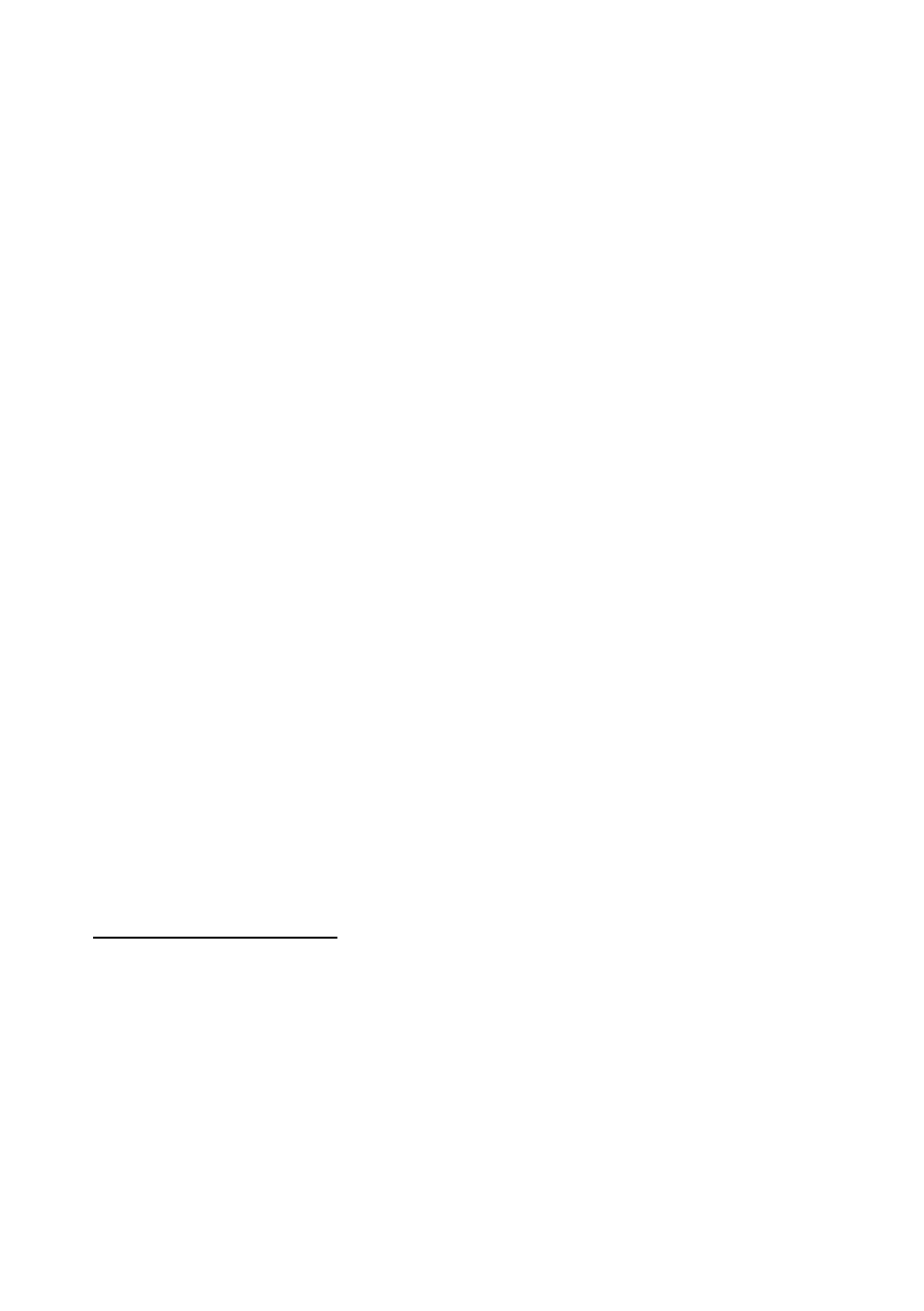
25. VHS to DVD 7.0
Affichage de l’état d’enregistrement – affiche la durée maximale d’enregistrement, le format
d’enregistrement sélectionné (DVD, MPEG, VCD, WMV ou LongDVD), la minuterie
d’enregistrement ainsi que la taille en mégaoctets du fichier en cours.
Volume d’enregistrement – utilisez cette barre pour régler le volume d’enregistrement
indiqué par les volumètres situés en haut de l’affichage de l’état d’enregistrement. et pour
manipuler les volumètres. *
Pour obtenir un meilleur volume d’enregistrement, réglez la barre
de réglage du volume d
’enregistrement de façon à ce que l’amplitude maximale du son dans
les volumètres se situe dans la zone jaune et non dans la zone rouge
Enregistrer et graver
– permet, tout comme le mode Assistant (facile), d’enregistrer et de
graver automatiquement la vi
déo. L’utilisation de cette option permet au mode Avancé de
graver automatiquement l
e disque une fois la durée d’enregistrement écoulée ou lorsque le
bouton Arrêter est sélectionné.
Aspect
– permet de choisir l’option 4:3 pour de la vidéo standard non HD ou l’option 16:9 pour
de la vidéo HDV/DV.
Paramètres de saisie
– gèrent le format d’enregistrement, le type de vidéo, la qualité/durée
de l’enregistrement, l’emplacement de l’enregistrement, la configuration du périphérique et les
réglages vidéo.
Table de montage
– tous les clips vidéo enregistrés, importés et combinés apparaissent ici en
tant que vignettes.
Menu d’aide – accès au Guide d’utilisation, aux renseignements d’enregistrement du produit,
aux mises à jour du produit ainsi qu'à de l'information sur le code du produit.
Pour démarrer la saisie
Il y a cinq étapes à suivre pour saisir en mode Avancé :
Étape 1
– Effectuer les branchements
Étape 2
– Configurer les paramètres de saisie
Étape 3.
– Configurer les paramètres optionnels
Étape 4.
– Prévisualiser
Étape 5.
– Procéder à l’enregistrement
Ces étapes sont décrites plus en détail ci-dessous.